Installationsanvisningar HogiaFastighet Pro
|
|
|
- Anna-Karin Eriksson
- för 8 år sedan
- Visningar:
Transkript
1 Installationsanvisning HogiaFastighet är ett traditionellt klientsystem vilket innebär att programmet i sin helhet installeras lokalt på de arbetsstationer där det ska köras och kopplas sedan samman med databasen där all data lagras. HogiaFastighet kan köras som ett enanvändarsystem, där både programklient och databas sparas på samma arbetsstation, eller som ett fleranvändarsystem där klienterna installeras på arbetsstationerna och databasen läggs på en gemensam server i ert nätverk. En förutsättning för att programmet skall kunna installeras är att din dator uppfyller systemkraven som du hittar på Innehåll 1. Installation & konfiguration SQL server Nyinstallation Klient Admin Skapa databas Databasinställningar Skapa ODBC Konfigurera ny klient Databasinställningar Licensnyckel Inställningar för säkerhetskopiering Uppdatera databas Uppdatera databasen
2 1. Installation & konfiguration SQL server kräver att du har en SQL-server installerad som hanterar själva databasen. Systemet är byggt för Microsofts SQL-server, har du inte redan en sådan så finns gratisvarianter (så kallade express) att hämta hem från Microsofts hemsida: SQL-servern måste sedan vara konfigurerad enligt följande: Server authentication: SQL Server och Windows Authentication mode. Sorteringsordning (Collation) på instansen och databaserna: Finnish/Swedish, Case Insensitive, Accent Sensitive(Finnish_Swedish_CI_AS) SQL Server-tjänsterna ska köras med Local System -kontot Trafik via TCP/IP måste vara aktiverat. Xp_cmdshell skall vara aktiverat. Obs: Teknisk support vid installation och konfigurering av exempelvis SQL-server ingår inte i det ordinarie serviceabonnemanget utan kan endast fås via beställning av en konsultation. 2
3 2. Nyinstallation Klient Om du installerar via installationsfil kan du köra installationen direkt eller spara filen på din hårddisk och starta installationen när du sparat filen. Information om hur du får tillgång till installationsfil finns på Kundtorget som du når via 1. Installationen startar du genom att öppna programfilen Setup x.xx.msi. Klicka dig sedan vidare med hjälp av knappen nästa 2. I den följande dialogrutan väljer du var programmet ska installeras. Programmet är förinställt att läggas i din dators vanliga mapp för program men du kan fritt placera det någon annanstans genom att klicka på knappen Ändra och välja installationsmapp. 3. När du sedan klickar på nästa så kommer installationen att startas och filerna packas upp. 4. Slutligen möts du av en dialog där du blir informerad att programmet är installerat och genom att klicka på knappen Färdig så stängs installationsprocessen och du har nu installerat på din dator. Obs: kräver att du har.net Framework 4.0 installerat på din dator. Om du inte har detta så kan du hämta det via Windows Update eller på Microsofts hemsida. 3
4 3. Admin Efter att programmet är installerat så kommer du ha en genväg liggandes på ditt skrivbord. Första gången du öppnar programmet kommer du bli ombedd att konfigurera det och administrationsmodulen kommer att startas upp: I denna modul hanterar du kopplingen mot din SQL-server, licensnyckeln samt uppdateringar av databasen vid nya versioner av. Tips: Om du skulle behöva komma åt Admin vid ett senare tillfälle så hittar du det under Hogiamappen i din startmeny. 4
5 4. Skapa databas Stegen för att skapa och konfigurera databasen behöver du endast göra vid en nyinstallation av. Om du redan har en befintlig databas eller ska installera en ytterligare klient så kan du gå direkt till nästa del i installationsanvisningarna: 5. Konfigurera ny klient 4.1 Databasinställningar När du installerat på din första arbetsstation måste du skapa en ny SQL-databas där data ska lagras. Klicka därför på knappen Skapa en ny databas 1. Databasnamn & SQL-server: I det övre fältet anger du det namn du vill att databasen ska få. Gå sedan vidare och skriv in adressen till din SQL-serverinstans i det undre fältet. Om du blir osäker på adressen kan du använda dig av knappen: för att lista de valbara SQL-servrarna i ditt nätverk. 2. SQL användare: Här anger du uppgifterna för systemadministratörskontot på SQL-servern (det så kallade SA-kontot). Detta måste anges för att databasen ska kunna skapas på servern. När du angivit uppgifterna kan du klicka på: anslutningen till SQL-servern fungerar. så kontrollerar programmet att 5
6 Klicka därefter på för att komma till dialogen för ODBC inställningar. 4.2 Skapa ODBC kommunicerar med databasen via en så kallad ODBCkoppling. För att programmet ska fungera krävs därför att du skapar en sådan. 1. Skapa ODBC: Bocka för rutan Skapa ODBC anslutning och ange sedan ett lämpligt namn på ODBC-kopplingen. 2. SQL användare: Här anger du uppgifterna för systemadministratörskontot på SQL-servern (det så kallade SA-kontot). Klicka därefter på för att komma vidare. 6
7 Sista steget är att skapa databasen och anslutningarna enligt de uppgifter du tidigare fyllt i. 1. Skapa: Genom att klicka på: för att skapa din nya -databas och anslutningar. 7
8 5. Konfigurera ny klient Efter att har installerats på en arbetsstation måste du konfigurera kopplingarna mot SQL-servern, aktivera din licensnyckel samt göra inställningar för säkerhetskopiering. Allt detta gör du via Admin som du hittar i Hogiamappen på din startmeny. 5.1 Databasinställningar kommunicerar med databasen via en så kallad ODBCkoppling. För att detta ska fungera krävs därför att du konfigurerar en sådan. 1. ODBC-koppling: I rullgardinslisten väljer du vilken koppling du vill att klienten ska använda sig av vid kontakt med SQL-servern. Om du inte redan har en befintlig databaskoppling kommer du direkt till Windows egna verktyg för att lägga upp sådana genom att klicka på knappen: 2. SQL inloggning: Här anger du uppgifterna för systemadministratörskontot på SQL-servern (det så kallade SA-kontot). 8
9 3. Kontroll av databaskoppling: När de ovanstående två punkterna är utförda återstår det att kontrollera att programmet får kontakt med databasen. Detta gör du genom att klicka på knappen: Förhoppningsvis resulterar detta i nedanstående dialog, skulle programmet misslyckas med anslutningen så kontrollera uppgifterna i punkt 1 & Licensnyckel För att kunna köra så måste du ha en programlicens hos Hogia. Denna licens berättigar dig till att använda programmet och förnyas vanligtvis varje år. Licensen måste därför aktiveras på samtliga datorer där ska användas. 9
10 1. Aktivera licens: Din programlicens måste aktiveras för att ska kunna köras. Detta gör du genom att klicka på knappen: Programmet ansluter därmed till Hogias licensserver och nedanstående fönster öppnas. Följ anvisningarna och ditt är sedan aktiverat. 2. Företagsuppgifter & licensnyckel: Dessa fält kompletteras automatiskt i och med att du genomför aktiveringen i föregående steg. Dock så kräver detta steg att du har en internetanslutning så att kontakten med licensserven kan upprättas. Om en sådan saknas kan du manuellt aktivera ditt program genom att skriva in licensuppgifterna. Tips: Kontakta kundssupporten på fastighetssupport@hogia.se för att få tillgång till licensuppgifter om du saknar internetanslutning. 5.3 Inställningar för säkerhetskopiering använder sig av kompontenten Shared Management Object (SMO) för att genomföra säkerhetskopieringen. Om klienten du installerar på saknar denna kompontent finns den att hämta från Microsofts hemsida. Om ni kör som ett fleranvändarsystem med databasen placerad på en gemensam server i nätverket (extern) krävs det att du skapar en utdelad mapp för temporärlagring av säkerhetskopior. Samtliga användare som ska ha möjlighet att ta säkerhetskopia inifrån programmet måste ha fullständiga rättigheter till denna mapp. 10
11 1. Standardmapp för säkerhetskopior: I detta fält anger du den mapp som du vill att säkerhetskopiorna ska sparas ner i som standard. Klicka på knappen: för att välja mapp i en mapplista. 2. SQL inloggning för säkerhetskopiering: Genom att kryssa i denna box så aktiverar du SQLinloggning för att ta säkerhetskopior. Sedan anger du ett användarkonto på SQL-servern som har behörighet att ta säkerhetskopior. 3. Extern SQL-server: Om SQL-servern och databasen ligger på en extern server i ditt kontorsnätverk kryssar du i denna box. Fyll därefter i nätverksadressen till den utdelade mappen som du har på din server eller leta fram den i mapplistan genom att klicka på: Klicka därefter på nedersta fältet. för att automatiskt hämta den lokala sökvägen till denna mapp i det 11
12 6. Uppdatera databas 6.1 Uppdatera databasen Varje ny programversion som släpps kräver att man i samband med programuppdatering även uppdaterar sin databasversion. För att göra detta så klickar du på knappen Uppdatera databasen som tar dig till följande fönster: 1. Kontrollera databasversion: Det första steget för att uppdatera din databas är att analysera vilken version den har. Detta gör du genom att klicka på knappen: Programmet kommer då att koppla upp sig mot databasen och du kommer få ditt aktuella versionsnummer i rutan för Databasversion. 2. Uppdatera databas: Om din databasversion skiljer sig mot det som anges som skriptversion måste du uppdatera databasen för att kunna köra. Klicka därför på knappen: 12
Installationsanvisning HogiaFastighet SQL
 Installationsanvisning HogiaFastighet SQL From version 215.1.1. HogiaFastighet är ett traditionellt klientsystem vilket innebär att programmet i sin helhet installeras lokalt på de arbetsstationer där
Installationsanvisning HogiaFastighet SQL From version 215.1.1. HogiaFastighet är ett traditionellt klientsystem vilket innebär att programmet i sin helhet installeras lokalt på de arbetsstationer där
Installation & konfiguration SQL server
 Installationsanvisning HogiaFastighet - SQL HogiaFastighet är ett traditionellt klientsystem vilket innebär att programmet i sin helhet installeras lokalt på de arbetsstationer där det ska köras och kopplas
Installationsanvisning HogiaFastighet - SQL HogiaFastighet är ett traditionellt klientsystem vilket innebär att programmet i sin helhet installeras lokalt på de arbetsstationer där det ska köras och kopplas
Installation/Uppdatering via nedladdning från Kundtorget för Hogia Bokslut, Hogia Bokslut Företag, Hogia Audit med Bokslut och Hogia Audit
 Installation/Uppdatering via nedladdning från Kundtorget för Hogia Bokslut, Hogia Bokslut Företag, Hogia Audit med Bokslut och Hogia Audit För att hämta den senaste versionen av Programmet kan du antingen
Installation/Uppdatering via nedladdning från Kundtorget för Hogia Bokslut, Hogia Bokslut Företag, Hogia Audit med Bokslut och Hogia Audit För att hämta den senaste versionen av Programmet kan du antingen
Installation/uppdatering av Hogia Personal fr.o.m. version 13.1
 Installation/uppdatering av Hogia Personal fr.o.m. version 13.1 Viktig information gällande installation Från version 12.2 av Hogia Personal krävs Microsoft.Net Framework 3.5 SP1 för att installation skall
Installation/uppdatering av Hogia Personal fr.o.m. version 13.1 Viktig information gällande installation Från version 12.2 av Hogia Personal krävs Microsoft.Net Framework 3.5 SP1 för att installation skall
Installation/Uppdatering via nedladdning från Kundtorget för Hogia Bokslut, Hogia Bokslut Företag, Hogia Audit med Bokslut och Hogia Audit
 Installation/Uppdatering via nedladdning från Kundtorget för Hogia Bokslut, Hogia Bokslut Företag, Hogia Audit med Bokslut och Hogia Audit För att hämta den senaste versionen av Programmet kan du antingen
Installation/Uppdatering via nedladdning från Kundtorget för Hogia Bokslut, Hogia Bokslut Företag, Hogia Audit med Bokslut och Hogia Audit För att hämta den senaste versionen av Programmet kan du antingen
Installationsguiden startar med en välkomstdialog antingen för produkten eller för nödvändiga komponenter om aktuella komponenter saknas på datorn.
 installationsanvisning Hogia Bokslut Du laddar ner programmet från vårt Kundtorg www.kundtorg.hogia.se under Nedladdningar Aktuell version. Här finns olika möjligheter att installera. Välj det alternativ
installationsanvisning Hogia Bokslut Du laddar ner programmet från vårt Kundtorg www.kundtorg.hogia.se under Nedladdningar Aktuell version. Här finns olika möjligheter att installera. Välj det alternativ
Installationsguiden startar med en välkomstdialog antingen för produkten eller för nödvändiga komponenter om de saknas på datorn.
 INSTALLATIONSANVISNING HOGIA BOKSLUT Du laddar ner programmet från vårt Kundtorg www.kundtorg.hogia.se under Nedladdningar Aktuell version. Här finns olika möjligheter att installera. Välj det alternativ
INSTALLATIONSANVISNING HOGIA BOKSLUT Du laddar ner programmet från vårt Kundtorg www.kundtorg.hogia.se under Nedladdningar Aktuell version. Här finns olika möjligheter att installera. Välj det alternativ
Installationsanvisning. Hogia Ekonomisystem
 Installationsanvisning Hogia Ekonomisystem 1 Stenungsund april 2009 Välkommen som Hogia-kund. Vi hoppas att ekonomisystemet ska vara till er belåtenhet. Leveransen sker via nedladdning från Internet eller
Installationsanvisning Hogia Ekonomisystem 1 Stenungsund april 2009 Välkommen som Hogia-kund. Vi hoppas att ekonomisystemet ska vara till er belåtenhet. Leveransen sker via nedladdning från Internet eller
HOGIA AUDIT MED BOKSLUT, HOGIA AUDIT och HOGIA BOKSLUT
 installationsanvisning HOGIA AUDIT MED BOKSLUT, HOGIA AUDIT och HOGIA BOKSLUT Du laddar ner programmet från vårt Kundtorg www.kundtorg.hogia.se under Nedladdningar Aktuell version. Här finns olika möjligheter
installationsanvisning HOGIA AUDIT MED BOKSLUT, HOGIA AUDIT och HOGIA BOKSLUT Du laddar ner programmet från vårt Kundtorg www.kundtorg.hogia.se under Nedladdningar Aktuell version. Här finns olika möjligheter
Installationsanvisningar VISI Klient
 Installationsanvisningar VISI Klient 1. Syfte Syftet med detta dokument är att beskriva hur man installerar Visi på din dator. Dokumentet är uppdelat i fyra delar: Installation Grundinställningar Kom igång
Installationsanvisningar VISI Klient 1. Syfte Syftet med detta dokument är att beskriva hur man installerar Visi på din dator. Dokumentet är uppdelat i fyra delar: Installation Grundinställningar Kom igång
Installationsanvisning fr o m
 1 Installationsanvisning fr o m 2013.4 Från och med version 2013.4 har registreringen av licens förändrats och du behöver registrera den så snart programmet är installerat på datorn. Läs noga igenom avsnittet
1 Installationsanvisning fr o m 2013.4 Från och med version 2013.4 har registreringen av licens förändrats och du behöver registrera den så snart programmet är installerat på datorn. Läs noga igenom avsnittet
Säkerhetskopiering - SQL
 Säkerhetskopiering - SQL Funktionen säkerhetskopiering gör det möjligt för användaren att ta och återställa säkerhetskopior av HogiaFastighets databas. Teknisk beskrivning Säkerhetskopian tas av SQL Servern
Säkerhetskopiering - SQL Funktionen säkerhetskopiering gör det möjligt för användaren att ta och återställa säkerhetskopior av HogiaFastighets databas. Teknisk beskrivning Säkerhetskopian tas av SQL Servern
Installationsanvisning fr o m version
 Installationsanvisning fr o m version 2013.1 Ta alltid en säkerhetskopia på ditt/dina företag under menyn Arkiv och Säkerhetskopiering inne i programmet innan du installerar/uppdaterar ditt program. Nedladdning
Installationsanvisning fr o m version 2013.1 Ta alltid en säkerhetskopia på ditt/dina företag under menyn Arkiv och Säkerhetskopiering inne i programmet innan du installerar/uppdaterar ditt program. Nedladdning
Författare Version Datum. Visi System AB 2.0 2009 03 30
 1. Syfte Syftet med detta dokument är att beskriva hur man installerar Visi på din dator. Dokumentet är uppdelat i fyra delar: Installation Grundinställningar Kom igång med Visi Felsökning 1.1. Systemkrav
1. Syfte Syftet med detta dokument är att beskriva hur man installerar Visi på din dator. Dokumentet är uppdelat i fyra delar: Installation Grundinställningar Kom igång med Visi Felsökning 1.1. Systemkrav
Installation Hogia Small Office. Bokföring. Se hur vi förenklar vardagen för dig som småföretagare på www.hogia.se/smalloffice
 Installation Hogia Small Office Bokföring 1 Installationsanvisning Hogia Small Office Bokföring Från och med version 2012.2 har vi gått över till licensnummer och du måste därför efter installationen är
Installation Hogia Small Office Bokföring 1 Installationsanvisning Hogia Small Office Bokföring Från och med version 2012.2 har vi gått över till licensnummer och du måste därför efter installationen är
Installationsanvisning fr o m version 2012.2
 Installationsanvisning fr o m version 2012.2 Hämta aktuell version från Kundtorget - Gå in på vårt Kundtorg www.kundtorg.hogia.se eller logga in via programmet under menyn Kundtorget. Logga in genom att
Installationsanvisning fr o m version 2012.2 Hämta aktuell version från Kundtorget - Gå in på vårt Kundtorg www.kundtorg.hogia.se eller logga in via programmet under menyn Kundtorget. Logga in genom att
Årsskiftesrutiner i HogiaLön Plus SQL
 Årsskiftesrutiner i HogiaLön Plus SQL Installation av HogiaLön Plus version 14.1 samt anvisningar till ITansvarig eller IT-tekniker Installation av HogiaLön Plus Se separat installationsanvisning på Kundtorget.
Årsskiftesrutiner i HogiaLön Plus SQL Installation av HogiaLön Plus version 14.1 samt anvisningar till ITansvarig eller IT-tekniker Installation av HogiaLön Plus Se separat installationsanvisning på Kundtorget.
Installationsanvisning Hogia Small Office Bokföring
 1 Installationsanvisning Hogia Small Office Bokföring Från och med version 2012.2 har vi gått över till licensnummer och du behöver därför efter installationen är slutförd registrera ditt licensnummer
1 Installationsanvisning Hogia Small Office Bokföring Från och med version 2012.2 har vi gått över till licensnummer och du behöver därför efter installationen är slutförd registrera ditt licensnummer
Installationsanvisning Hogia Small Office Bokföring
 1 Installationsanvisning Hogia Small Office Bokföring Från och med version 2012.2 har vi gått över till licensnummer och du måste därför efter installationen är slutförd registrera ditt licensnummer under
1 Installationsanvisning Hogia Small Office Bokföring Från och med version 2012.2 har vi gått över till licensnummer och du måste därför efter installationen är slutförd registrera ditt licensnummer under
Installationsanvisning
 1 Installationsanvisning Hogia Small Office Fakturering Från och med version 2012.2 har vi gått över till licensnummer och du behöver därför efter installationen är slutförd registrera ditt licensnummer
1 Installationsanvisning Hogia Small Office Fakturering Från och med version 2012.2 har vi gått över till licensnummer och du behöver därför efter installationen är slutförd registrera ditt licensnummer
Nyinstallation Nätverksversion
 Installationsanvisning för Capitex Säljstöd Nyinstallation Nätverksversion Senast uppdaterad 2007-10-25 Capitex Säljstöd installationsanvisning Välkommen! Denna guide är till för dig som just har köpt
Installationsanvisning för Capitex Säljstöd Nyinstallation Nätverksversion Senast uppdaterad 2007-10-25 Capitex Säljstöd installationsanvisning Välkommen! Denna guide är till för dig som just har köpt
Innehåll. 7. Hur vet jag vilken storlek på licensen jag har?... 19
 Innehåll Ny licenshantering i HogiaLön Plus... 2 Steg för steg; för dig med HogiaLön Plus - Access... 3 Licenshantering för administratören... 3 Licenshantering för löneadministratörer... 10 Vanliga frågor...
Innehåll Ny licenshantering i HogiaLön Plus... 2 Steg för steg; för dig med HogiaLön Plus - Access... 3 Licenshantering för administratören... 3 Licenshantering för löneadministratörer... 10 Vanliga frågor...
Installationsanvisningar HogiaLön Plus
 Installationsanvisningar HogiaLön Plus Installation Med den här installationen kan du installera HogiaLön Plus på Windows XP, Vista, Windows 7 och Windows 8. Om du vill installera en MSI-installation finns
Installationsanvisningar HogiaLön Plus Installation Med den här installationen kan du installera HogiaLön Plus på Windows XP, Vista, Windows 7 och Windows 8. Om du vill installera en MSI-installation finns
FLEX Personalsystem. Uppdateringsanvisning
 FLEX Personalsystem Uppdateringsanvisning Innehållsförteckning UPPDATERING... 3 Allmänt... 3 Förberedelser... 3 Informera om uppdatering... 3 Ladda hem uppdateringsfiler... 4 Att observera vid uppdatering...
FLEX Personalsystem Uppdateringsanvisning Innehållsförteckning UPPDATERING... 3 Allmänt... 3 Förberedelser... 3 Informera om uppdatering... 3 Ladda hem uppdateringsfiler... 4 Att observera vid uppdatering...
Innehåll. 9. Hur vet jag vilken storlek på licensen jag har?... 16
 Innehåll Ny licenshantering i HogiaLön Plus... 2 Steg för steg; för dig med HogiaLön Plus - SQL... 3 Licenshantering för administratören... 3 Licenshantering för löneadministratörer... 8 Vanliga frågor...
Innehåll Ny licenshantering i HogiaLön Plus... 2 Steg för steg; för dig med HogiaLön Plus - SQL... 3 Licenshantering för administratören... 3 Licenshantering för löneadministratörer... 8 Vanliga frågor...
Installationsanvisningar HogiaLön Plus
 Installationsanvisningar HogiaLön Plus Checklista Kontrollera Microsoft.Net Framework 3.5 SP1 Ladda ner och starta installationen av HogiaLön Plus Installera SQL komponenterna i rätt ordning Starta HogiaLön
Installationsanvisningar HogiaLön Plus Checklista Kontrollera Microsoft.Net Framework 3.5 SP1 Ladda ner och starta installationen av HogiaLön Plus Installera SQL komponenterna i rätt ordning Starta HogiaLön
För installationer av SQL Server som inte görs från Hogias installation måste följande inställningar göras:
 Systemkrav 2009 Gäller från och med programversion 2009.2 Avser enanvändarinstallation i Hogias ekonomisystem. Systemkraven specificerar de miljöer och förutsättningar som programvaran är testad i och
Systemkrav 2009 Gäller från och med programversion 2009.2 Avser enanvändarinstallation i Hogias ekonomisystem. Systemkraven specificerar de miljöer och förutsättningar som programvaran är testad i och
Hogia skatt. installationsanvisning
 installationsanvisning Hogia skatt Du laddar ner programmet från vårt Kundtorg www.kundtorg.hogia.se under Nedladdningar Aktuell version. Här finns olika möjligheter att installera. Välj det alternativ
installationsanvisning Hogia skatt Du laddar ner programmet från vårt Kundtorg www.kundtorg.hogia.se under Nedladdningar Aktuell version. Här finns olika möjligheter att installera. Välj det alternativ
Hogias Ekonomisystem. Systemkrav för enanvändarinstallation fr o m version 2015.1 av GENERELLA KRAV
 Systemkrav för enanvändarinstallation fr o m version 2015.1 av Hogias Ekonomisystem Systemkraven specificerar de miljöer och förutsättningar som programvaran är testad i och som vi rekommenderar för att
Systemkrav för enanvändarinstallation fr o m version 2015.1 av Hogias Ekonomisystem Systemkraven specificerar de miljöer och förutsättningar som programvaran är testad i och som vi rekommenderar för att
Din guide till. Byte av databas. Från MSDE till SQL Express
 Din guide till Byte av databas 123 Från MSDE till SQL Express Innehållsförteckning 1. Tekniska krav... 2 2. Läs noga igenom manualen... 2 3. Kundservice/Teknisk support... 2 4. Byte av MSDE till SQL Express...
Din guide till Byte av databas 123 Från MSDE till SQL Express Innehållsförteckning 1. Tekniska krav... 2 2. Läs noga igenom manualen... 2 3. Kundservice/Teknisk support... 2 4. Byte av MSDE till SQL Express...
Hogia Administration AB bedriver kontinuerlig utveckling av programmen och reserverar sig för avvikelse mellan program och handbok.
 Innehållsförteckning Systemkrav....................................3 Val av installation..............................12 Behörigheter..................................12 InstallationsCD................................13
Innehållsförteckning Systemkrav....................................3 Val av installation..............................12 Behörigheter..................................12 InstallationsCD................................13
Innehåll. 9. Hur vet jag vilken storlek på licensen jag har?... 25
 Innehåll Ny licenshantering i HogiaLön Plus... 2 Steg för steg; för dig med HogiaLön Plus - SQL... 3 Licenshantering för administratören... 3 Licenshantering för löneadministratörer... 8 Steg för steg;
Innehåll Ny licenshantering i HogiaLön Plus... 2 Steg för steg; för dig med HogiaLön Plus - SQL... 3 Licenshantering för administratören... 3 Licenshantering för löneadministratörer... 8 Steg för steg;
Systemkrav 2014 för enanvändarinstallation fr o m version 2014.2 av
 Systemkrav 2014 för enanvändarinstallation fr o m version 2014.2 av Hogias ekonomisystem Systemkraven specificerar de miljöer och förutsättningar som programvaran är testad i och som vi rekommenderar för
Systemkrav 2014 för enanvändarinstallation fr o m version 2014.2 av Hogias ekonomisystem Systemkraven specificerar de miljöer och förutsättningar som programvaran är testad i och som vi rekommenderar för
Installationsanvisningar HogiaLön Plus
 Installationsanvisningar HogiaLön Plus Checklista Kontrollera Microsoft.Net Framework 3.5 SP1 Ladda ner och starta installationen av HogiaLön Plus Installera SQL komponenterna i rätt ordning Starta HogiaLön
Installationsanvisningar HogiaLön Plus Checklista Kontrollera Microsoft.Net Framework 3.5 SP1 Ladda ner och starta installationen av HogiaLön Plus Installera SQL komponenterna i rätt ordning Starta HogiaLön
Årsskiftesrutiner i HogiaLön Plus SQL
 Årsskiftesrutiner i HogiaLön Plus SQL Installation av HogiaLön Plus version 14.0 samt anvisningar till IT-ansvarig eller IT-tekniker Installation på Terminal Server: En korrekt installation i Terminal
Årsskiftesrutiner i HogiaLön Plus SQL Installation av HogiaLön Plus version 14.0 samt anvisningar till IT-ansvarig eller IT-tekniker Installation på Terminal Server: En korrekt installation i Terminal
JobOffice SQL databas på server
 JobOffice SQL databas på server Nedan följer en instruktion hur du konfigurerar JobOffice kassas SQL databas på en server. Om du känner dig osäker på det här, kontakta någon lokal data- och nätverkstekniker.
JobOffice SQL databas på server Nedan följer en instruktion hur du konfigurerar JobOffice kassas SQL databas på en server. Om du känner dig osäker på det här, kontakta någon lokal data- och nätverkstekniker.
Manuell installation av SQL Server 2008 R2 Express för SSF Timing
 Manuell installation av SQL Server 2008 R2 Express för SSF Timing Innehåll 1. Metoder att installera...1 2. Förutsättningar...2 DotNet Framework 3.5...2 MSI Installer 4.5...2 3. Hämta SQL Server 2008 R2
Manuell installation av SQL Server 2008 R2 Express för SSF Timing Innehåll 1. Metoder att installera...1 2. Förutsättningar...2 DotNet Framework 3.5...2 MSI Installer 4.5...2 3. Hämta SQL Server 2008 R2
Installationsanvisningar HogiaLön Plus
 Installationsanvisningar HogiaLön Plus Installation Med den här installationen kan du installera HogiaLön Plus på Windows XP, Vista och Windows 7. Om du vill installera en MSI-installation finns en separat
Installationsanvisningar HogiaLön Plus Installation Med den här installationen kan du installera HogiaLön Plus på Windows XP, Vista och Windows 7. Om du vill installera en MSI-installation finns en separat
Installation av RIB Huvudprogram 1.3
 RIB Huvudprogram, version 1.3.0 Sidan 1 av 8 Installation av RIB Huvudprogram 1.3 Bakgrund RIB Huvudprogram är en informationskälla för alla som arbetar inom området samhällsskydd och beredskap, till exempel
RIB Huvudprogram, version 1.3.0 Sidan 1 av 8 Installation av RIB Huvudprogram 1.3 Bakgrund RIB Huvudprogram är en informationskälla för alla som arbetar inom området samhällsskydd och beredskap, till exempel
Installationsanvisning fr o m version 2014.1
 Installationsanvisning fr o m version 2014.1 Innehåll Hämta aktuell version från Kundtorget... 1 Detaljerad beskrivning för nedladdning av programmet från Kundtorget... 1 Kontrollera Microsoft.Net Framework
Installationsanvisning fr o m version 2014.1 Innehåll Hämta aktuell version från Kundtorget... 1 Detaljerad beskrivning för nedladdning av programmet från Kundtorget... 1 Kontrollera Microsoft.Net Framework
Innehållsförteckning Val av installation...3 Installationens olika delar...5
 Innehållsförteckning Val av installation................................3 Installationens olika delar..........................5 Installation.......................................6 Installationstyper................................12
Innehållsförteckning Val av installation................................3 Installationens olika delar..........................5 Installation.......................................6 Installationstyper................................12
6. Nytt kalenderår. Nytt kalenderår i Access Nytt kalenderår i SQL
 6. Nytt kalenderår Nytt kalenderår i Access Nytt kalenderår i SQL VIKTIGT! Om du arbetar i vår Cloud-miljö eller en liknande miljö, där flera användare arbetar med samma databaser/företag är det väldigt
6. Nytt kalenderår Nytt kalenderår i Access Nytt kalenderår i SQL VIKTIGT! Om du arbetar i vår Cloud-miljö eller en liknande miljö, där flera användare arbetar med samma databaser/företag är det väldigt
Teknisk spec Flex Lön och Flex API
 Teknisk specifikation Datum 2016-09-30 Version 16.2 Sida 1(9) Teknisk spec Flex Lön och Flex API Programversion: 16.2 sep 2016 Teknisk spec Flex Lön och Flex API 1 Innehåll 1 TEKNISK SPECIFIKATION FLEX
Teknisk specifikation Datum 2016-09-30 Version 16.2 Sida 1(9) Teknisk spec Flex Lön och Flex API Programversion: 16.2 sep 2016 Teknisk spec Flex Lön och Flex API 1 Innehåll 1 TEKNISK SPECIFIKATION FLEX
Vid problem med programmet kontakta alltid C/W Cadware AB på telefon 08-522 04 640
 Installation av CW KeyDesign/DoorDesign Detta program görs och underhålls av C/W CadWare AB. CW KeyDesign/Doordesign säljs alltid med underhållsavtal med telefonsupport samt programuppdateringar på websidan:
Installation av CW KeyDesign/DoorDesign Detta program görs och underhålls av C/W CadWare AB. CW KeyDesign/Doordesign säljs alltid med underhållsavtal med telefonsupport samt programuppdateringar på websidan:
1. Säkerhetskopiera den eller de byråer du har arbetat med via i Visma Klient.
 Visma Byråstöd Installationsanvisning Innehåll Viktigt att tänka på innan du påbörjar installationen... 1 Nya versioner... 1 Uppdatering från Visma Klient i samband med datorbyte... 1 Gör så här när du
Visma Byråstöd Installationsanvisning Innehåll Viktigt att tänka på innan du påbörjar installationen... 1 Nya versioner... 1 Uppdatering från Visma Klient i samband med datorbyte... 1 Gör så här när du
Konvertering från Klients databas till Norstedts Byrå
 Konvertering från Klients databas till Norstedts Byrå Det är viktigt att du följer dessa anvisningar noga. Tänk på att starta tidigt då det kan ta lång tid. Allt mellan 30 minuter till 8 timmar beroende
Konvertering från Klients databas till Norstedts Byrå Det är viktigt att du följer dessa anvisningar noga. Tänk på att starta tidigt då det kan ta lång tid. Allt mellan 30 minuter till 8 timmar beroende
Licenshantering i HogiaLön Plus
 Licenshantering i HogiaLön Plus I HogiaLön Plus finns tillägget licens (observera att detta inte är detsamma som den licens du hämtar via ditt sexsiffriga licensnummer) som har arbetats fram för att du
Licenshantering i HogiaLön Plus I HogiaLön Plus finns tillägget licens (observera att detta inte är detsamma som den licens du hämtar via ditt sexsiffriga licensnummer) som har arbetats fram för att du
Din guide för installation av Vitec Säljstöd
 INFORMATION FRÅN VITEC VITEC Din guide för installation av Vitec Säljstöd Maj 2015 VITEC Affärsområde Mäklare www.vitec.se/maklare info.maklare@vitec.se GÖTEBORG: REDEGATAN 1 C, 426 77 V. FRÖLUNDA VÄXEL:
INFORMATION FRÅN VITEC VITEC Din guide för installation av Vitec Säljstöd Maj 2015 VITEC Affärsområde Mäklare www.vitec.se/maklare info.maklare@vitec.se GÖTEBORG: REDEGATAN 1 C, 426 77 V. FRÖLUNDA VÄXEL:
Hogia Transaktionsanalys Proffs
 installationsanvisning Hogia Transaktionsanalys Proffs Du laddar ner programmet från vårt Kundtorg www.kundtorg.hogia.se under Hogia Transaktionsanalys Proffs Nedladdningar Aktuell version. Här finns olika
installationsanvisning Hogia Transaktionsanalys Proffs Du laddar ner programmet från vårt Kundtorg www.kundtorg.hogia.se under Hogia Transaktionsanalys Proffs Nedladdningar Aktuell version. Här finns olika
Uppgraderingsinstruktion för Tekis-FB Avisering version 6.3.0
 Uppgraderingsinstruktion för Tekis-FB Avisering version 6.3.0 Allmänt Releasen omfattar uppgradering av Tekis Aviseringsprogram version 6.3.0 (för både Tekis-FIR och Tekis-KID avisering) samt databasuppgradering
Uppgraderingsinstruktion för Tekis-FB Avisering version 6.3.0 Allmänt Releasen omfattar uppgradering av Tekis Aviseringsprogram version 6.3.0 (för både Tekis-FIR och Tekis-KID avisering) samt databasuppgradering
Installationsanvisning för Capitex Säljstöd. Uppdaterad: våren 2011
 för Uppdaterad: våren 2011 Capitex AB Kalmar (huvudkontor): Box 751 Svensknabbevägen 30 391 27 Kalmar Tel vxl 0480-44 74 00 Fax 0480-44 74 01 Stockholm: Gustavslundsvägen 30 167 51 Bromma Tel 08-720 36
för Uppdaterad: våren 2011 Capitex AB Kalmar (huvudkontor): Box 751 Svensknabbevägen 30 391 27 Kalmar Tel vxl 0480-44 74 00 Fax 0480-44 74 01 Stockholm: Gustavslundsvägen 30 167 51 Bromma Tel 08-720 36
Registrering av licens för en befintlig användare fr om version 2013.2
 Fr om version 2013.2 krävs det att du registrerar din programlicens oberoende om du är en helt ny användare eller en befintlig användare av löneprogrammet. Registrering av programlicens via Internet och
Fr om version 2013.2 krävs det att du registrerar din programlicens oberoende om du är en helt ny användare eller en befintlig användare av löneprogrammet. Registrering av programlicens via Internet och
Registrering av programlicens
 Registrering av programlicens Vid nyinstallation krävs att du registrerar din programlicens. När du startar programmet första gången visas följande registreringsbild: Du gör på följande sätt för att registrera
Registrering av programlicens Vid nyinstallation krävs att du registrerar din programlicens. När du startar programmet första gången visas följande registreringsbild: Du gör på följande sätt för att registrera
INSTALLATIONSGUIDE. Uppdatering av ditt Mamut-system
 INSTALLATIONSGUIDE Uppdatering av ditt Mamut-system DETALJERAD GUIDE OM HUR DU STEG-FÖR-STEG UPPDATERAR DIN VERSION AV MAMUT BUSINESS SOFTWARE FRÅN VERSION 9.0 ELLER SENARE Mamut Kunskapsserie, nr. 5-2007
INSTALLATIONSGUIDE Uppdatering av ditt Mamut-system DETALJERAD GUIDE OM HUR DU STEG-FÖR-STEG UPPDATERAR DIN VERSION AV MAMUT BUSINESS SOFTWARE FRÅN VERSION 9.0 ELLER SENARE Mamut Kunskapsserie, nr. 5-2007
Användardokumentation för CuMaP-PC. Fleranvändarsystem och behörigheter
 Användardokumentation för CuMaP-PC Cup- och Matchplaneringssystem för PC Fleranvändarsystem och behörigheter Efkon AB 2005-2011 Innehållsförteckning: 1. INLEDNING... 2 2. BEHÖRIGHETSNIVÅER... 2 3. FÖRBEREDELSE
Användardokumentation för CuMaP-PC Cup- och Matchplaneringssystem för PC Fleranvändarsystem och behörigheter Efkon AB 2005-2011 Innehållsförteckning: 1. INLEDNING... 2 2. BEHÖRIGHETSNIVÅER... 2 3. FÖRBEREDELSE
Schemalätt 6.0 Installationsanvisning
 Schemalätt 6.0 Installationsanvisning Inledning Här följer en kort instruktion över hur du som ny kund installerar och aktiverar Schemalätt 6.0. Observera att Schemalätt 6.0 är ett Windows program och
Schemalätt 6.0 Installationsanvisning Inledning Här följer en kort instruktion över hur du som ny kund installerar och aktiverar Schemalätt 6.0. Observera att Schemalätt 6.0 är ett Windows program och
Installera nätverksversion av Hogia ART
 Sid 1 av 5 Installera nätverksversion av Hogia ART Administration på server och samtliga arbetsstationer. Installation av programvaror i nätverksmiljö kräver grundkunskaper i gällande nätverksoperativsystem.
Sid 1 av 5 Installera nätverksversion av Hogia ART Administration på server och samtliga arbetsstationer. Installation av programvaror i nätverksmiljö kräver grundkunskaper i gällande nätverksoperativsystem.
Systemkrav. www.hogia.se/approval. Systemkrav för Hogia Approval Manager. Gäller från och med programversion 2012.1
 Systemkrav Systemkrav för Hogia Approval Manager Gäller från och med programversion 2012.1 För produkten Hogia Approval Manager gäller samma systemkrav som för ekonomisystemet, med vissa tillägg. Tilläggen
Systemkrav Systemkrav för Hogia Approval Manager Gäller från och med programversion 2012.1 För produkten Hogia Approval Manager gäller samma systemkrav som för ekonomisystemet, med vissa tillägg. Tilläggen
AVCAD 4.0 för Windows
 BILAGA A Installation och konfigurering av SQL-server. Applikationen kan antingen köras mot MS SQL-server eller MS Access. Koppling mot MS-ACCESS databas. MS Access installeras och konfigureras automatiskt
BILAGA A Installation och konfigurering av SQL-server. Applikationen kan antingen köras mot MS SQL-server eller MS Access. Koppling mot MS-ACCESS databas. MS Access installeras och konfigureras automatiskt
Installationsguide ELCAD 7.10
 Installationsguide ELCAD 7.10 Innehållsförteckning Inledning... 2 Installation av ELCAD 7.10... 2 Viktiga nyheter om installationen... 2 Före installationen... 2 Ladda hem internationell version... 2 Ladda
Installationsguide ELCAD 7.10 Innehållsförteckning Inledning... 2 Installation av ELCAD 7.10... 2 Viktiga nyheter om installationen... 2 Före installationen... 2 Ladda hem internationell version... 2 Ladda
Första registreringen av licens för en befintlig användare fr om version 13.2
 Registrera licens Fr om version 13.2 krävs det att du registrerar din programlicens oberoende om du är en helt ny användare eller en befintlig användare av löneprogrammet. Registrering av licens via internet
Registrera licens Fr om version 13.2 krävs det att du registrerar din programlicens oberoende om du är en helt ny användare eller en befintlig användare av löneprogrammet. Registrering av licens via internet
Uppgraderingsinstruktion för Tekis-FB Avisering version 6.3.1
 Uppgraderingsinstruktion för Tekis-FB Avisering version 6.3.1 Allmänt Releasen omfattar uppgradering av Tekis Aviseringsprogram version 6.3.1 (för både Tekis-FIR och Tekis-KID avisering) samt databasuppgradering
Uppgraderingsinstruktion för Tekis-FB Avisering version 6.3.1 Allmänt Releasen omfattar uppgradering av Tekis Aviseringsprogram version 6.3.1 (för både Tekis-FIR och Tekis-KID avisering) samt databasuppgradering
Manual licenserver. Installations och konfigurations-manual för Adtollo licenserver 2014-10-07
 Installations och konfigurations-manual för Adtollo licenserver 2014-10-07 2014-10-07 Sida 2 av 8 Detta är en installationsanvisning för Adtollo licensserver. Applikationen kan användas till flera av Adtollos
Installations och konfigurations-manual för Adtollo licenserver 2014-10-07 2014-10-07 Sida 2 av 8 Detta är en installationsanvisning för Adtollo licensserver. Applikationen kan användas till flera av Adtollos
Manuell installation av SQL Server 2008 R2 Express SP2 fo r SSF Timing
 Manuell installation av SQL Server 2008 R2 Express SP2 fo r SSF Timing 1 Förutsättningar 1.1 Windows 7 och nyare DotNet Framework 3.5 SQL server 2008R2 kräver dotnet framework(.net) 2.0 för att fungera.
Manuell installation av SQL Server 2008 R2 Express SP2 fo r SSF Timing 1 Förutsättningar 1.1 Windows 7 och nyare DotNet Framework 3.5 SQL server 2008R2 kräver dotnet framework(.net) 2.0 för att fungera.
Systemkrav för enanvändarinstallation fr o m version av
 Systemkrav för enanvändarinstallation fr o m version 2015.4 av Hogias Ekonomisystem Systemkraven specificerar de miljöer och förutsättningar som programvaran är testad i och som vi rekommenderar för att
Systemkrav för enanvändarinstallation fr o m version 2015.4 av Hogias Ekonomisystem Systemkraven specificerar de miljöer och förutsättningar som programvaran är testad i och som vi rekommenderar för att
Beskrivning av funktionen säkerhetskopia i Hogia Fastighet SQL
 Sid 1 av 3 Beskrivning av funktionen säkerhetskopia i Hogia Fastighet SQL Beskrivning Funktionen gör det möjligt för användaren att ta och återställa säkerhetskopior av Hogia Fastighets databas. Teknisk
Sid 1 av 3 Beskrivning av funktionen säkerhetskopia i Hogia Fastighet SQL Beskrivning Funktionen gör det möjligt för användaren att ta och återställa säkerhetskopior av Hogia Fastighets databas. Teknisk
Installationsanvisning - Kopplingen mellan GK96 och golf.se -
 Installationsanvisning - Kopplingen mellan GK96 och golf.se - (Läs hela anvisningen innan du installerar)!denna installationsanvisning innehåller förändringar från tidigare versioner! 1. Programmets syfte...
Installationsanvisning - Kopplingen mellan GK96 och golf.se - (Läs hela anvisningen innan du installerar)!denna installationsanvisning innehåller förändringar från tidigare versioner! 1. Programmets syfte...
Design Collaboration Suite
 Design Collaboration Suite 2012 IRONCAD IRONCAD DRAFT INOVATE NLM- Network License Manager LICENSAKTIVERINGSGUIDE Innehållsförteckning Viktig information innan installation 1 Installation av NLM- Network
Design Collaboration Suite 2012 IRONCAD IRONCAD DRAFT INOVATE NLM- Network License Manager LICENSAKTIVERINGSGUIDE Innehållsförteckning Viktig information innan installation 1 Installation av NLM- Network
Kompletterande instruktioner för installation och konfiguration av HMS-server för koppling mot KONTAKT
 Kompletterande instruktioner för installation och konfiguration av HMS-server för koppling mot KONTAKT Innehållsförteckning 1 Maskinkrav innan installation 2 Konfigurera IIS 3 Installationsanvisningar
Kompletterande instruktioner för installation och konfiguration av HMS-server för koppling mot KONTAKT Innehållsförteckning 1 Maskinkrav innan installation 2 Konfigurera IIS 3 Installationsanvisningar
Generellt gäller att om man kör 64-bitars operativsystem så är det också 64-bitars variant av SQL Server som skall användas.
 Systemkrav 2012 Gäller från och med programversion 2012.1 Avser enanvändarinstallation i Hogias ekonomisystem. Systemkraven specificerar de miljöer och förutsättningar som programvaran är testad i och
Systemkrav 2012 Gäller från och med programversion 2012.1 Avser enanvändarinstallation i Hogias ekonomisystem. Systemkraven specificerar de miljöer och förutsättningar som programvaran är testad i och
Installationsanvisningar
 Installationsanvisningar Hogia Webbrapporter INNEHÅLLSFÖRTECKNING Systemkrav version 2011.XX 3 Installation av IIS för Windows Server 2003 5 Installation av IIS för Windows Server 2008 8 Nyinstallation
Installationsanvisningar Hogia Webbrapporter INNEHÅLLSFÖRTECKNING Systemkrav version 2011.XX 3 Installation av IIS för Windows Server 2003 5 Installation av IIS för Windows Server 2008 8 Nyinstallation
Hur man skapar en Administrativ Image för SolidWorks 2014
 Hur man skapar en Administrativ Image för SolidWorks 2014 PLM Group Sverige AB www.plmgroup.se Stenfalksvägen 2 info@plmgroup.se 331 41 Värnamo, Sverige VAT: SE 556420145601 Telefon: +46 370 69 09 50 Telefax
Hur man skapar en Administrativ Image för SolidWorks 2014 PLM Group Sverige AB www.plmgroup.se Stenfalksvägen 2 info@plmgroup.se 331 41 Värnamo, Sverige VAT: SE 556420145601 Telefon: +46 370 69 09 50 Telefax
Installation och setup av Net-controller AXCARD DS-202
 Installation och setup av Net-controller AXCARD DS-202 Setup av Net-Controller DS202 Installation av programvara Stoppa in Axbase CD n i din CD-spelare. När skivan startat installationsprogrammet klickar
Installation och setup av Net-controller AXCARD DS-202 Setup av Net-Controller DS202 Installation av programvara Stoppa in Axbase CD n i din CD-spelare. När skivan startat installationsprogrammet klickar
Flytt av. Vitec Mäklarsystem
 Flytt av Vitec Mäklarsystem Augusti 2014 Innehållsförteckning 1. Inledning... 2 Förutsättningar... 2 Läs noga igenom manualen... 2 Systemkrav... 2 Kundservice/Teknisk support... 2 2. Skapa säkerhetskopia...
Flytt av Vitec Mäklarsystem Augusti 2014 Innehållsförteckning 1. Inledning... 2 Förutsättningar... 2 Läs noga igenom manualen... 2 Systemkrav... 2 Kundservice/Teknisk support... 2 2. Skapa säkerhetskopia...
På servern För att registrera och köra en Topocad 17 nätverkslicens krävs att man installerar den senaste Licensservern
 Installationsanvisning Topocad nätverkslicens Denna installationsanvisning gäller för Topocad nätverkslicenser från version 17 och senare och beskriver hur man registrerar en Topocad licens på en server
Installationsanvisning Topocad nätverkslicens Denna installationsanvisning gäller för Topocad nätverkslicenser från version 17 och senare och beskriver hur man registrerar en Topocad licens på en server
Installation av FEBDOK version 6.0 Server (nätverk)
 FEBDOK 2016-11-28 Sida 1/9 Installation av FEBDOK version 6.0 Server (nätverk) Denna handledning behandlar FEBDOK 6.0 server. Denna anvisning har skärmbilder från Windows 7. För andra operativsystem kan
FEBDOK 2016-11-28 Sida 1/9 Installation av FEBDOK version 6.0 Server (nätverk) Denna handledning behandlar FEBDOK 6.0 server. Denna anvisning har skärmbilder från Windows 7. För andra operativsystem kan
Programinstallation Datorbaserat handsmörjningssystem
 Programinstallation Datorbaserat handsmörjningssystem ASSALUB AB - 1 - www.assalub.se ASSALUB AB - 2 - www.assalub.se I26101-S-11.02 Innehållsförteckning 1 SYSTEMKRAV... 4 2 INSTALLATION... 5 2.1 Inkopiering
Programinstallation Datorbaserat handsmörjningssystem ASSALUB AB - 1 - www.assalub.se ASSALUB AB - 2 - www.assalub.se I26101-S-11.02 Innehållsförteckning 1 SYSTEMKRAV... 4 2 INSTALLATION... 5 2.1 Inkopiering
HOGIA skatteanalys. Installationsguiden startar med en välkomstdialog för produkten. Klicka på Nästa.
 installationsanvisning HOGIA skatteanalys Du laddar ner programmet från vårt Kundtorg www.kundtorg.hogia.se under Mina produkter Hogia Skatt. Här laddar du ner och installerar direkt eller sparar först
installationsanvisning HOGIA skatteanalys Du laddar ner programmet från vårt Kundtorg www.kundtorg.hogia.se under Mina produkter Hogia Skatt. Här laddar du ner och installerar direkt eller sparar först
Installationsanvisning Boss delad databas
 Installationsanvisning Boss delad databas sid 2 (25) Innehåll 1 Inledning 3 2 Systemkrav klient 3 3 Serverinstallation 3 3.1 Systemkrav 3 3.2 SQL Server 3 3.3 Behörighet vid installation 4 3.4 Behörighetskontroll
Installationsanvisning Boss delad databas sid 2 (25) Innehåll 1 Inledning 3 2 Systemkrav klient 3 3 Serverinstallation 3 3.1 Systemkrav 3 3.2 SQL Server 3 3.3 Behörighet vid installation 4 3.4 Behörighetskontroll
INSTALLATION AV VITEC MÄKLARSYSTEM
 INSTALLATION AV VITEC MÄKLARSYSTEM Studentversion september 2013 Innehållsförteckning 1. Installera VITEC Mäklarsystem... 2 2. Läs noga igenom manualen... 2 3. Systemkrav... 2 4. Kundservice/Teknisk support...
INSTALLATION AV VITEC MÄKLARSYSTEM Studentversion september 2013 Innehållsförteckning 1. Installera VITEC Mäklarsystem... 2 2. Läs noga igenom manualen... 2 3. Systemkrav... 2 4. Kundservice/Teknisk support...
Boss installationsmanual förberedelser
 1 Boss installationsmanual förberedelser Boss kan installeras på flera sätt, Serverinstallation eller Nätverksinstallation. För båda dessa sätt kan man dela databasen med flera användare. Serverinstallation,
1 Boss installationsmanual förberedelser Boss kan installeras på flera sätt, Serverinstallation eller Nätverksinstallation. För båda dessa sätt kan man dela databasen med flera användare. Serverinstallation,
Administrationsmanual ImageBank 2
 Administrationsmanual ImageBank 2 INNEHÅLL 1. Konventioner i manualen 3 2. Uppmärksamhetssymboler 3 3. Vad är imagebank SysAdmin 4 4. Guide för att snabbt komma igång 5 5. Uppgradera din imagebank 1.2
Administrationsmanual ImageBank 2 INNEHÅLL 1. Konventioner i manualen 3 2. Uppmärksamhetssymboler 3 3. Vad är imagebank SysAdmin 4 4. Guide för att snabbt komma igång 5 5. Uppgradera din imagebank 1.2
Installation av Debatt på klientdator med Oracle10g Debatt version 4
 Installation av Debatt på klientdator med Oracle10g Debatt version 4 1 (20) A Förberedelser 3 B Klientinstallation av Oracle10g 4 Installera programvaran... 4 Konfigurera databaskoppling/-ar... 8 C.NET
Installation av Debatt på klientdator med Oracle10g Debatt version 4 1 (20) A Förberedelser 3 B Klientinstallation av Oracle10g 4 Installera programvaran... 4 Konfigurera databaskoppling/-ar... 8 C.NET
8 Bilaga: Installationer
 8 Bilaga: Installationer Detta avsnitt beskriver hur man installerar Bidcon som används för att skapa detaljerade kalkyler till dina projekt. Bidcon kan installeras som en enanvändareinstallation på endast
8 Bilaga: Installationer Detta avsnitt beskriver hur man installerar Bidcon som används för att skapa detaljerade kalkyler till dina projekt. Bidcon kan installeras som en enanvändareinstallation på endast
Aktiveringsguide. Fyll i licenskod
 Aktiveringsguide Fyll i licenskod Aktivera via internet Aktivera manuellt Widgit Produktaktivering Med aktiveringsguiden för Widgitprodukter kan du aktivera dina program och hantera dina licenser. Aktiveringsguiden
Aktiveringsguide Fyll i licenskod Aktivera via internet Aktivera manuellt Widgit Produktaktivering Med aktiveringsguiden för Widgitprodukter kan du aktivera dina program och hantera dina licenser. Aktiveringsguiden
Registreringen av licens fr o m version
 1 Registreringen av licens fr o m version 2013.4 Fr om version 2013.4 krävs det att du registrerar din programlicens oberoende om du är en helt ny användare eller en befintlig användare av löneprogrammet.
1 Registreringen av licens fr o m version 2013.4 Fr om version 2013.4 krävs det att du registrerar din programlicens oberoende om du är en helt ny användare eller en befintlig användare av löneprogrammet.
Installationsmanual för OnCourse
 Installationsmanual för OnCourse Detta dokument beskriver de steg som ni behöver gå igenom för att installera OnCourse på er golfklubb. OnCourse är utvecklat och testat för Windows XP, Windows Vista och
Installationsmanual för OnCourse Detta dokument beskriver de steg som ni behöver gå igenom för att installera OnCourse på er golfklubb. OnCourse är utvecklat och testat för Windows XP, Windows Vista och
Bewator OMNIS version 6.1 Produkt release information
 Bewator OMNIS version 6.1 Produkt release information Nyheter i version 6.1 Nya möjligheter vid bokningar I Omnis version 6.1 finns möjligheten att reservera mer än en behörighetsgrupp för bokningar. Nya
Bewator OMNIS version 6.1 Produkt release information Nyheter i version 6.1 Nya möjligheter vid bokningar I Omnis version 6.1 finns möjligheten att reservera mer än en behörighetsgrupp för bokningar. Nya
Uppdateringsguide 200X.X => 2010.1
 Uppdateringsguide 200X.X => 2010.1 Inledning Från och med version 2010.1 finns möjlighet att installera Tidbok på en server och sedan låta alla användare jobba mot denna installation I detta dokument finns
Uppdateringsguide 200X.X => 2010.1 Inledning Från och med version 2010.1 finns möjlighet att installera Tidbok på en server och sedan låta alla användare jobba mot denna installation I detta dokument finns
ARX på Windows Vista, Windows 7 eller Windows 2008 server
 ARX på Windows Vista, Windows 7 eller Windows 2008 server 1. Inledning För att den i Arx interna Jetty Web servern skall kunna skapa temporära filer måste den ha tillgång till en användarkatalog (ett användarkonto)
ARX på Windows Vista, Windows 7 eller Windows 2008 server 1. Inledning För att den i Arx interna Jetty Web servern skall kunna skapa temporära filer måste den ha tillgång till en användarkatalog (ett användarkonto)
Hur man skapar en Administrativ Image för SOLIDWORKS
 Hur man skapar en Administrativ Image för SOLIDWORKS PLM Group Sverige AB www.plmgroup.se Stenfalksvägen 2 info@plmgroup.se 331 41 Värnamo, Sverige VAT: SE 556420145601 Telefon: +46 370 69 09 50 Telefax
Hur man skapar en Administrativ Image för SOLIDWORKS PLM Group Sverige AB www.plmgroup.se Stenfalksvägen 2 info@plmgroup.se 331 41 Värnamo, Sverige VAT: SE 556420145601 Telefon: +46 370 69 09 50 Telefax
INSTALLERA LYNC 2013 & UPPDATERA TILL SKYPE FÖR FÖRETAG
 INNEHÅLLSFÖRTECKNING Innehållsförteckning... 1 Installera Lync 2013 & uppdatera till Skype för Företag... 2 1. Hämta Lync 2013... 2 2. Installera Lync 2013... 2 3. Ange produktnyckeln... 3 4. Uppdatera
INNEHÅLLSFÖRTECKNING Innehållsförteckning... 1 Installera Lync 2013 & uppdatera till Skype för Företag... 2 1. Hämta Lync 2013... 2 2. Installera Lync 2013... 2 3. Ange produktnyckeln... 3 4. Uppdatera
Installationsanvisningar
 Installationsanvisningar Hogia Webbrapporter INNEHÅLLSFÖRTECKNING Systemkrav version 2013.x 3 Installation av IIS för Windows Server 2008 5 Nyinstallation av Hogia Webbrapporter 8 Installation och inloggning
Installationsanvisningar Hogia Webbrapporter INNEHÅLLSFÖRTECKNING Systemkrav version 2013.x 3 Installation av IIS för Windows Server 2008 5 Nyinstallation av Hogia Webbrapporter 8 Installation och inloggning
Installation av StruSofts låne-licensserver (nätverkslicens)
 Installation av StruSofts låne-licensserver (nätverkslicens) Denna manual hjälper dig att installera StruSofts licensserver, hämta ner dina licenser via webupdate samt kontrollera att licenserna finns
Installation av StruSofts låne-licensserver (nätverkslicens) Denna manual hjälper dig att installera StruSofts licensserver, hämta ner dina licenser via webupdate samt kontrollera att licenserna finns
Installation av. Vitec Mäklarsystem
 Installation av Vitec Mäklarsystem Innehållsförteckning 1. Inledning... 2 2. Installera Vitec Mäklarsystem... 3 3. Inställningar av rättigheter i Windows Vista och Windows 7... 7 4. Första gången du startar...
Installation av Vitec Mäklarsystem Innehållsförteckning 1. Inledning... 2 2. Installera Vitec Mäklarsystem... 3 3. Inställningar av rättigheter i Windows Vista och Windows 7... 7 4. Första gången du startar...
FileMaker Server 13. Guiden Installation av nätverksinställningar
 FileMaker Server 13 Guiden Installation av nätverksinställningar 2007-2013 FileMaker, Inc. Med ensamrätt. FileMaker, Inc. 5201 Patrick Henry Drive Santa Clara, Kalifornien 95054, USA FileMaker och Bento
FileMaker Server 13 Guiden Installation av nätverksinställningar 2007-2013 FileMaker, Inc. Med ensamrätt. FileMaker, Inc. 5201 Patrick Henry Drive Santa Clara, Kalifornien 95054, USA FileMaker och Bento
Registrering av programlicens
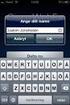 Registrering av programlicens Vid nyinstallation krävs att du registrerar din programlicens. När du startar programmet första gången visas följande registreringsbild. Du gör på följande sätt för att registrera
Registrering av programlicens Vid nyinstallation krävs att du registrerar din programlicens. När du startar programmet första gången visas följande registreringsbild. Du gör på följande sätt för att registrera
Installation och konfiguration av klientprogramvara 2c8 Modeling Tool
 Installation och konfiguration av klientprogramvara 2c8 Modeling Tool Hämta programpaket, MSI Aktuell version av klientprogramvaran finns tillgänglig för nedladdning på vår hemsida på adress http://www.2c8.com/
Installation och konfiguration av klientprogramvara 2c8 Modeling Tool Hämta programpaket, MSI Aktuell version av klientprogramvaran finns tillgänglig för nedladdning på vår hemsida på adress http://www.2c8.com/
Installation av FEBDOK version 5.4 Server (nätverk)
 FEBDOK 2014-01-07 Sida 1/9 Installation av FEBDOK version 5.4 Server (nätverk) Denna handledning behandlar FEBDOK 5.4 lokal klientinstallation. För andra operativsystem kan skärmbilderna vara annorlunda
FEBDOK 2014-01-07 Sida 1/9 Installation av FEBDOK version 5.4 Server (nätverk) Denna handledning behandlar FEBDOK 5.4 lokal klientinstallation. För andra operativsystem kan skärmbilderna vara annorlunda
Konfigurationsguide för Hogia PBM Time & Project för Installatörer, IT-tekniker
 Konfigurationsguide Produkt/projekt Version Datum Sida Hogia PBM Time & Project 13.4 2013-10-11 1 (64) Konfigurationsguide för Hogia PBM Time & Project för Installatörer, IT-tekniker Konfiguration sker
Konfigurationsguide Produkt/projekt Version Datum Sida Hogia PBM Time & Project 13.4 2013-10-11 1 (64) Konfigurationsguide för Hogia PBM Time & Project för Installatörer, IT-tekniker Konfiguration sker
